.avif)
.avif)
・
.avif)
「GitHubのIssueをプロジェクト管理で使っているCodaに転記するのが面倒…」
「開発チームとビジネスチームの情報共有をスムーズにしたいけど、手作業でのコピー&ペーストはミスが多くて困る…」
このように、GitHubとCoda間での手作業によるデータ連携に限界を感じていませんか?
もし、<span class="mark-yellow">GitHubに新しいIssueが作成された際に、その内容を自動的にCodaのテーブルに行として追加する仕組み</span>があれば、これらの悩みから解放されますよね。
そして、より重要な開発やプロジェクト推進の業務に集中できる時間を生み出すことができます!
今回ご紹介する自動化は、プログラミングの知識がなくても簡単に設定可能です。
手間や時間もかからないので、ぜひこの機会に導入して日々の業務をもっと楽にしましょう!
Yoomには<span class="mark-yellow">GitHubとCodaを連携するためのテンプレート</span>が用意されているので、今すぐ試したい方は以下よりバナーをクリックしてスタートしましょう!
GitHubとCodaのAPIを連携すれば、GitHubで発生したイベントをトリガーにして、Codaのドキュメントに情報を自動で追加することが可能になります。
これにより、開発の進捗とプロジェクト管理の情報を素早く同期させ、チーム間の情報共有を円滑にします。
具体的な自動化例を複数ご紹介しますので、気になる内容があれば、ぜひクリックしてみてください!
GitHubのリポジトリに新しいIssueが作成されるたびに、その情報を手動でCodaのタスク管理表などに転記する作業を自動化できます。
この連携により、<span class="mark-yellow">Issueのタイトルや内容、担当者といった情報を素早くCodaに反映できるため、転記ミスや共有漏れを防ぎながら、プロジェクト全体の進捗管理を効率化</span>したいときにおすすめです。
「バグ」や「緊急」といった特定のラベルが付いたIssueなど、あらかじめ設定した条件に合致するIssueが作成された場合のみ、その情報をCodaに自動で追加します。
このフローを活用することで、<span class="mark-yellow">対応優先度の高いIssueだけをプロジェクト管理ツールに通知し、重要なタスクの見落としを防ぐ</span>ことに繋がります。
それでは、さっそく実際にGitHubとCodaを連携したフローを作成してみましょう!
今回はYoomを使用して、ノーコードでGitHubとCodaの連携を進めていきますので、もしまだYoomのアカウントをお持ちでない場合は、こちらの登録フォームからアカウントを発行しておきましょう。
[Yoomとは]
今回は「GitHubにIssueが作成されたら、Codaに行を追加する」フローを作成していきます!
作成の流れは大きく分けて以下です。
ここでは、Yoomとそれぞれのアプリを連携して、操作が行えるようにしていきます。
まずは基本的な設定方法を解説しているナビをご覧ください!
それではここから今回のフローで使用するアプリのマイアプリ登録方法を解説します。
GitHubとYoomのマイアプリ登録
以下の手順をご参照ください。
CodaとYoomのマイアプリ登録
アプリ一覧の検索窓からCodaを検索し、クリックします。

「アカウント名」は管理用名称を任意で設定します。
連携先のアカウントを、判別しやすい名称にするのがオススメです。
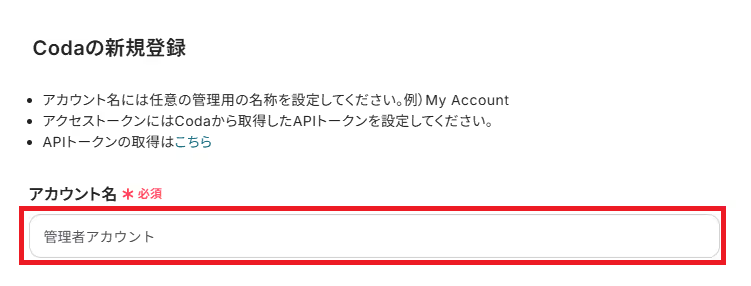
次に、「アクセストークン」を設定します。
赤枠のこちらをクリックしてください。

下へスクロールして「API settings」まで移動し、「Generate API token」をクリックします。
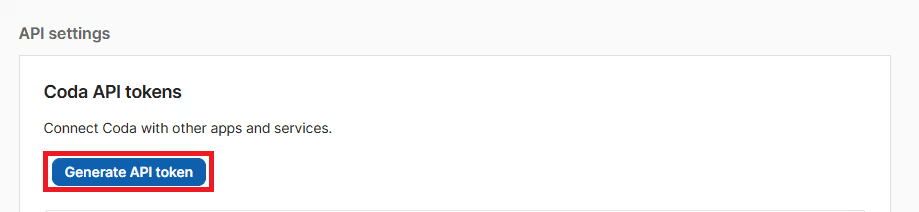
トークンの名前を任意で設定し、「Generate API token」をクリックします。
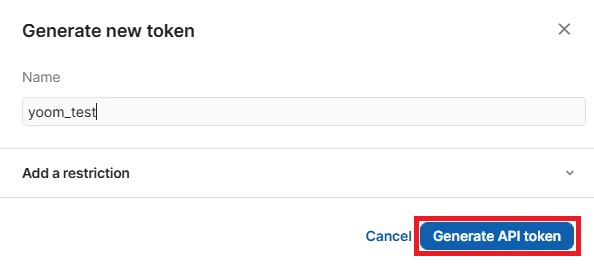
APIトークンが生成されるので、「Copy token」をクリックしてAPIトークンをコピーしましょう。
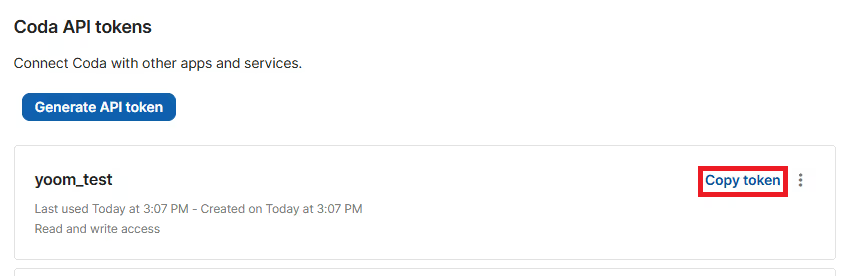
Yoomに戻り、コピーしたAPIトークンを貼り付け、最後に「追加」をクリックします。
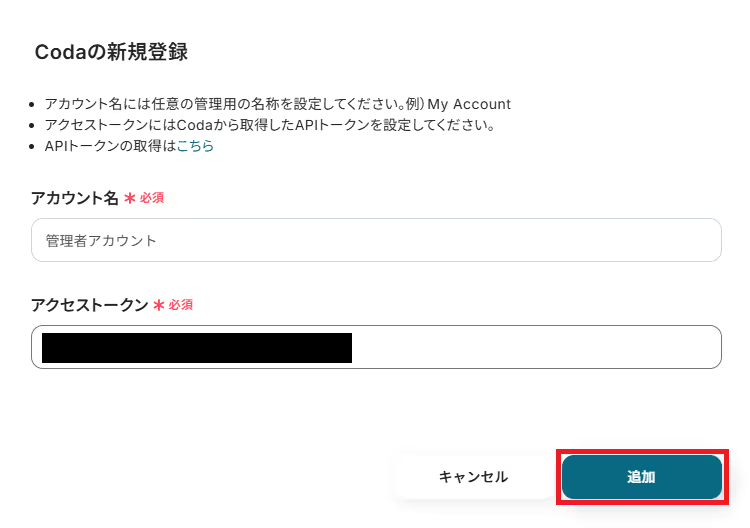
これでCodaのマイアプリ登録が完了です。
次にYoomのテンプレートサイトから使用するテンプレートをコピーします。
テンプレートを活用すれば、あらかじめ大枠が作成されており、それに沿って設定するだけで完成します。
下のバナーの「試してみる」をクリックしてください。
コピーすると以下のようにテンプレートがお使いのYoom管理画面にコピーされるので、OKを押して設定を進めていきましょう。
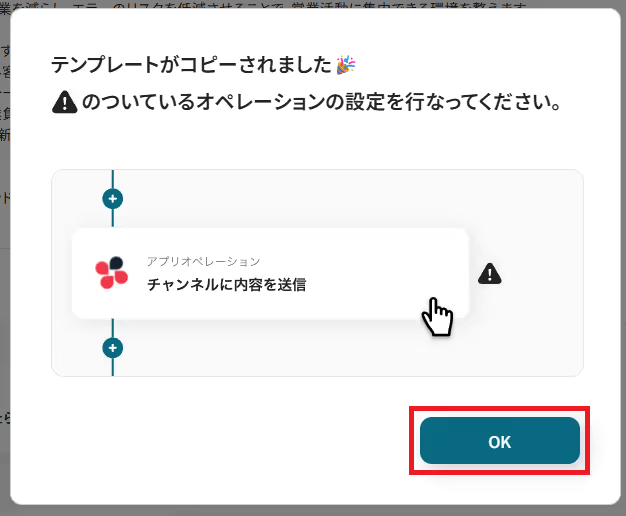
ここからはフローボットの設定を進めていきます。
まず、「Issueが新しく作成されたら」をクリックしてください。
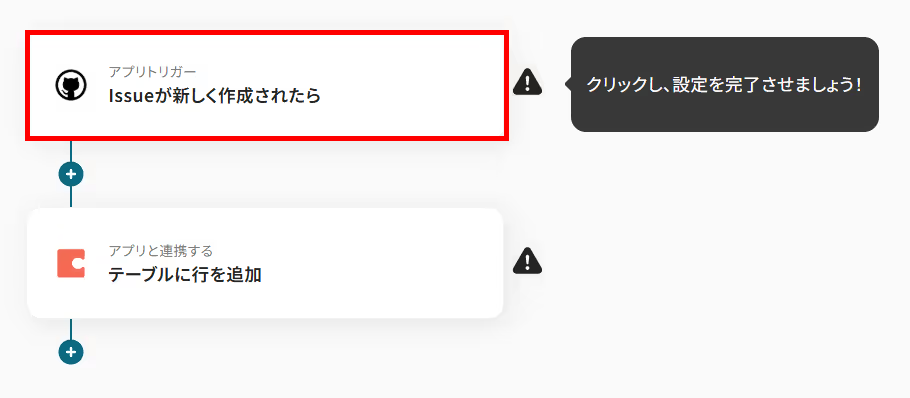
クリックすると以下の画面に切り替わります。
「タイトル」は任意で変更可能です。
GitHubと連携するアカウントに間違いがないかを確認し、「次へ」をクリックしてください。
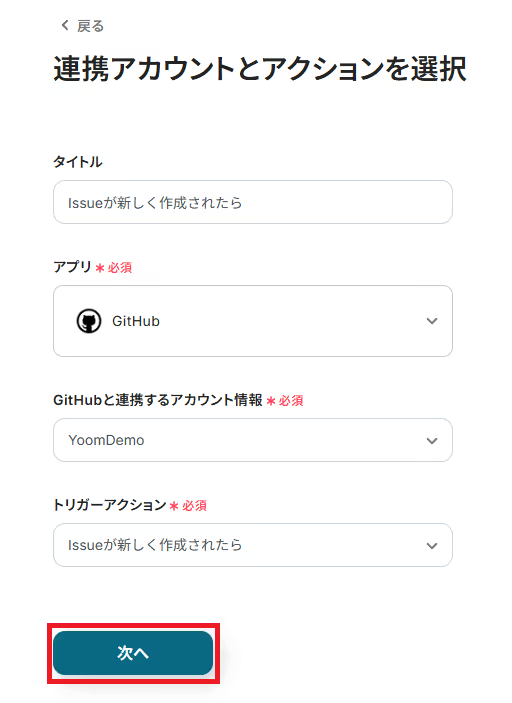
ここで、テスト操作の準備を行いましょう。
テスト操作で実際に新規Issueを追加する必要があるので、GitHubで作成してください。
今回はこのようなテスト用Issueを作成しました。
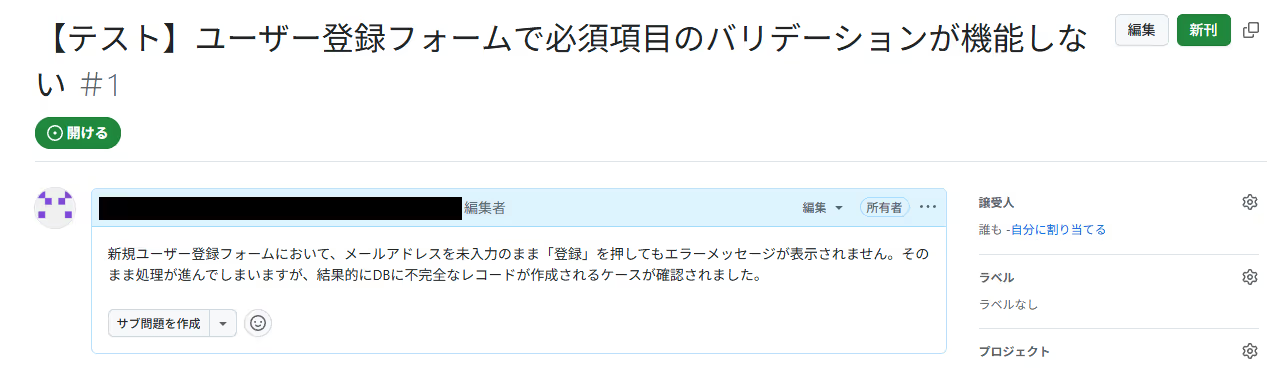
作成後、Yoomに戻り設定を進めていきましょう。
「トリガーの起動間隔」は5分、10分、15分、30分、60分の間隔で選択可能です。
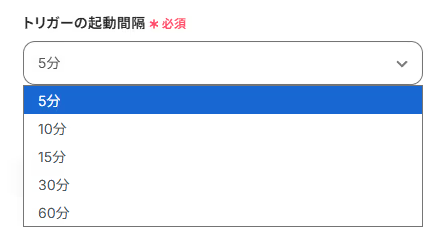
「オーナー名」と「リポジトリ名」を注釈に沿って、GitHubのURLから設定してください。
設定が完了したら、「テスト」を実行しましょう。
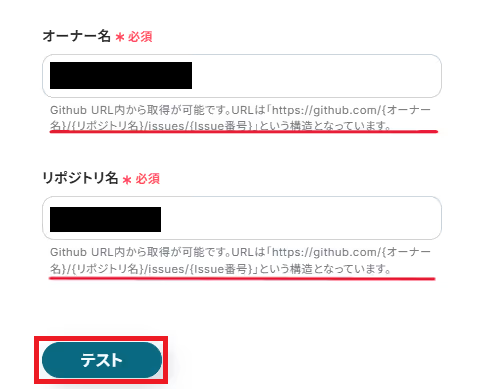
テストが成功すると、下記のような取得した値が表示されます。
取得した値はこのあとの設定でも使用します。
詳しく知りたい方は以下のリンク先をご覧ください。
Issueの内容が反映していればOKです。
「保存する」を押して次に進みましょう!
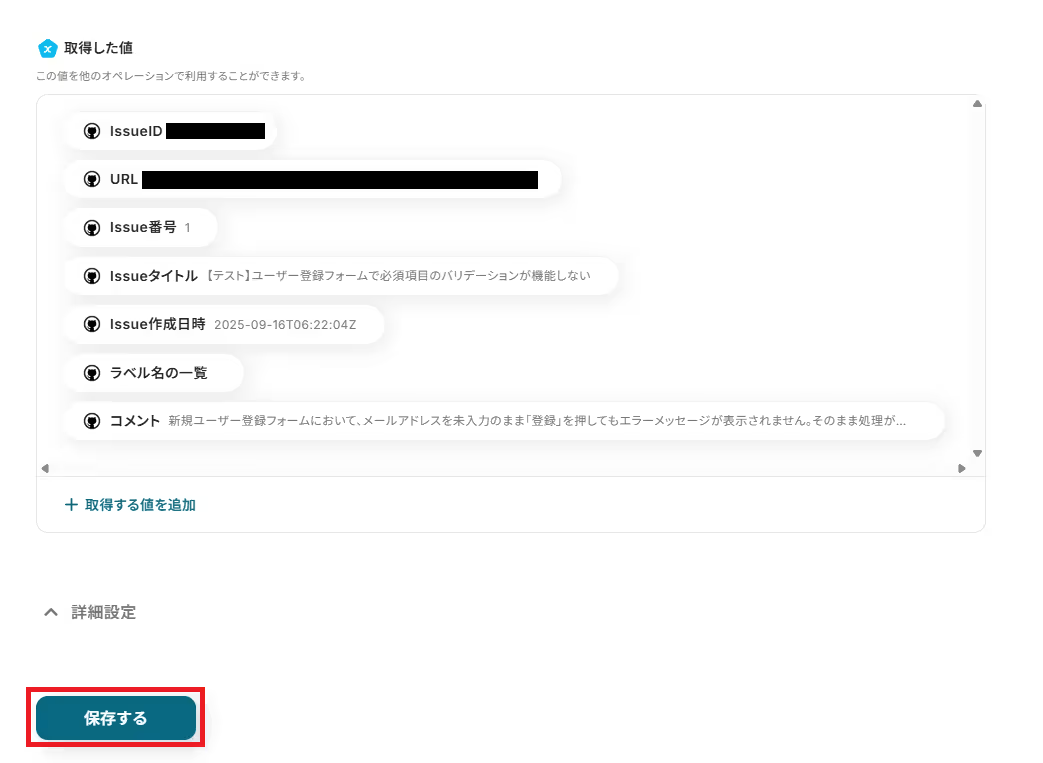
「テーブルに行を追加」をクリックしてください。

クリックすると以下の画面に切り替わります。
Codaと連携するアカウントに間違いがないかを確認し、「次へ」をクリックしましょう。
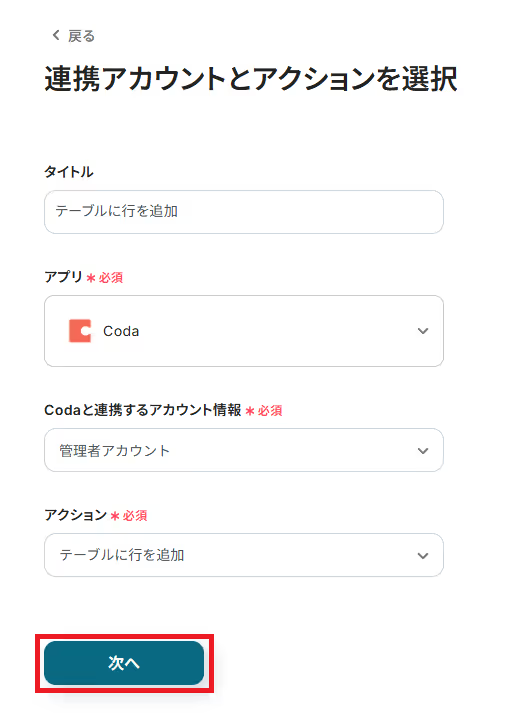
設定を行う前に、事前にCodaのドキュメントにテーブルを作成しておく必要があります。
ご利用状況に合わせて、テーブルを作成してください。
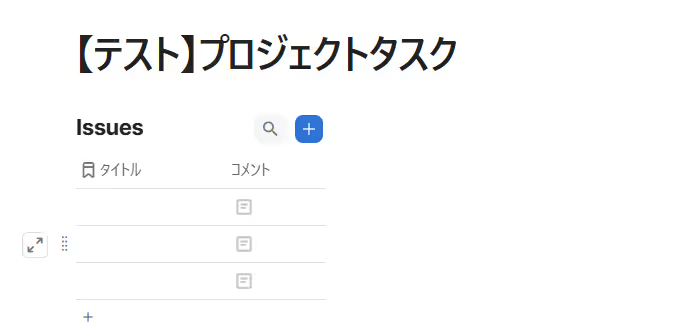
Yoomに戻り、設定を進めていきます。
「ドキュメントID」は、候補から連携したアカウント内にあるドキュメントを選択してください。
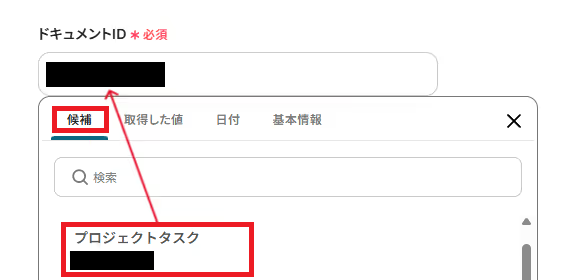
「テーブルID」も、候補から対象のテーブルIDを選択してください。

次に、「レコード情報」を設定します。
「列ID」は、テーブル内の列IDを設定する必要があるため、候補から選択しましょう。

「値」は、対象の項目を取得した値から選択してください。
取得した値を活用することで、固定値ではなく、トリガーが実行されるたびに最新の情報が反映されます。
内容を直接入力することもできますが、固定値になるのでご注意ください。
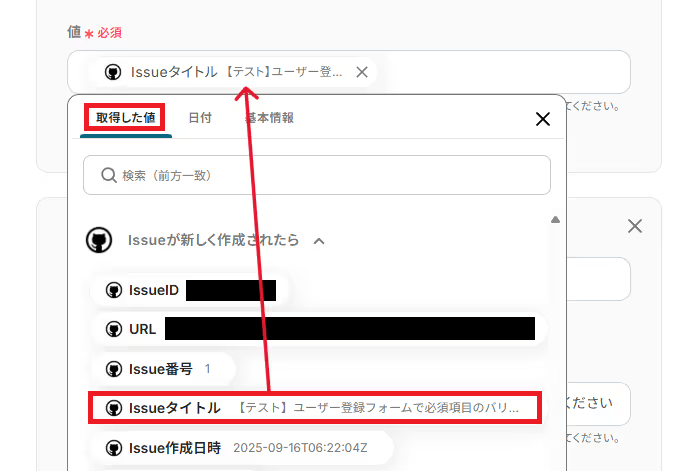
他のレコード情報も同様に設定したら、「テスト」をクリックしてください。
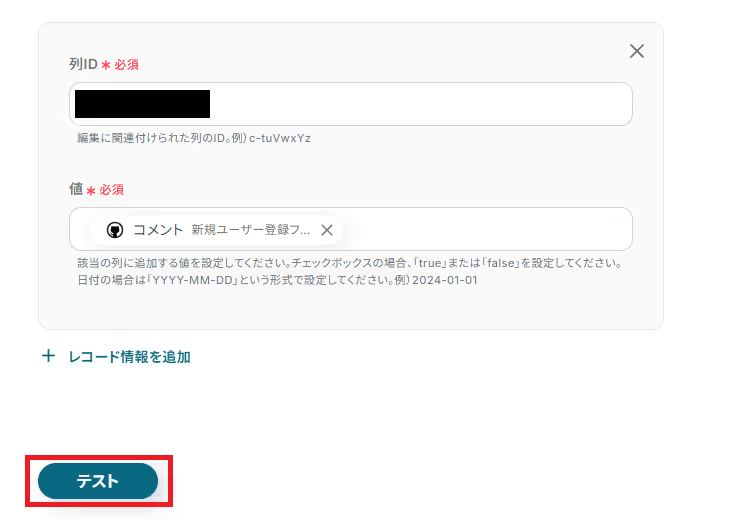
実際にCodaのテーブルに行が追加されているか確認してみましょう。
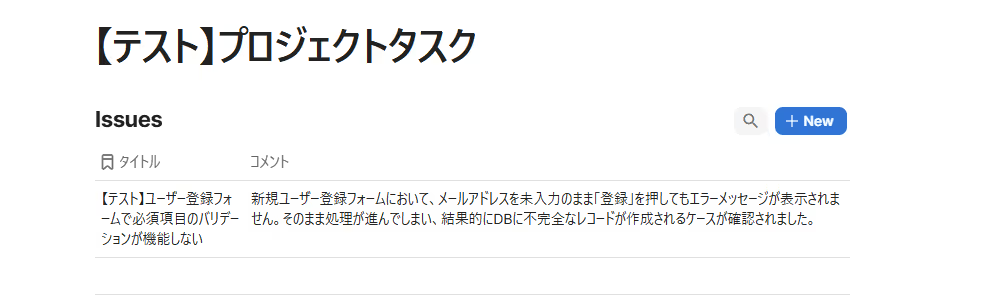
確認ができたら、Yoomに戻り「保存する」を押してください。
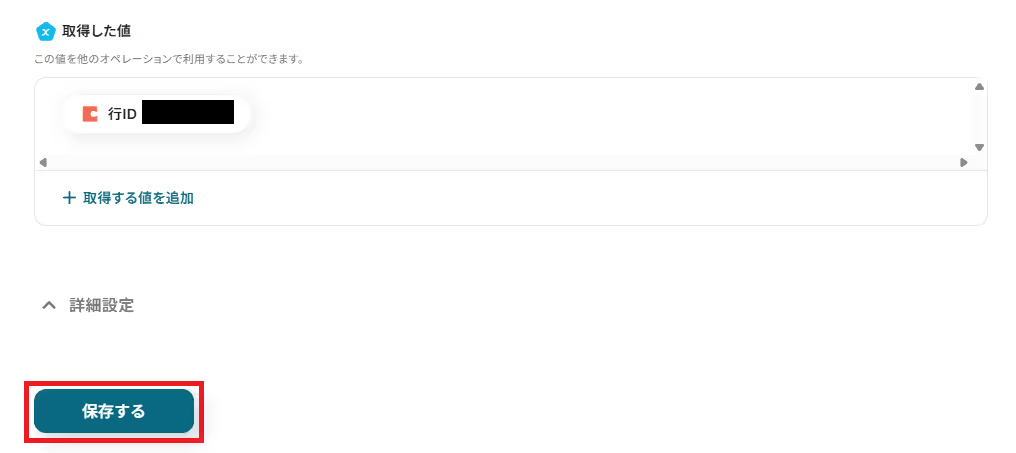
これですべての設定が完了です。
設定が完了すると以下のようなメニューが表示されるので、トリガーをONにします。
作成したフローボットが正常に動作するか確認しておきましょう!
設定、お疲れさまでした。
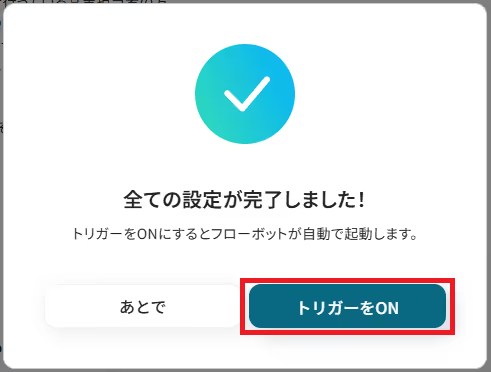
以上がGitHubにIssueが作成されたら、Codaに行を追加するフローの連携手順になります!
今回はGitHubからCodaへデータを連携する方法をご紹介しましたが、逆にCodaからGitHubへのデータ連携を実施したい場合は、下記のテンプレートも併せてご利用ください。
プロジェクトの企画段階でCodaに登録したタスクを、GitHubのIssueとして起票するといった逆方向の連携も自動化できます。
Codaのタスクリストに行が新しく追加された際に、その情報を基にしてGitHubにIssueを自動で作成する連携です。
この連携により、<span class="mark-yellow">Codaで管理しているタスクやアイデアを自動で開発チームに共有できる</span>ため、手動での登録作業を省き、タスクの起票漏れを防ぎます。
Codaのテーブルでステータスが「対応依頼」の行や、特定の担当者が割り当てられた行など、条件に合致した行が追加された場合にのみ、GitHubにIssueを自動で作成する連携です。
このフローによって、<span class="mark-yellow">正式に開発依頼が決定したタスクなど、重要なタスクのみをGitHubに連携できる</span>ため、不要なIssueの作成を防ぎ、開発タスクの管理をよりシンプルにしたいときに利用してみてください。
GitHubやCodaのAPIを使用することで、さまざまな業務を自動化することができます。
ここでは、複数のテンプレートをご紹介するので、気になるものがあればぜひ試してみてくださいね!
フォームツールと連携することで、送信された回答をGitHubのIssueに自動登録できます。
これにより、Issueの作成ミスを防げるため、人為的ミスを削減したいときは、以下のテンプレートを試してみてください!
他のアプリでのアクションをきっかけにCodaに行を追加することができます。
簡単な設定で手作業による転記を省けるため、担当者の作業負担を軽減したいときにおすすめです。
GitHubとCodaの連携を自動化することで、<span class="mark-yellow">これまで手作業で行っていたIssue情報の転記作業や、タスクの二重管理といった手間を削減し、ヒューマンエラーを防ぐことができます。</span>
これにより、開発チームとビジネスチーム間の情報共有がスピーディーかつ正確に行われ、担当者は本来注力すべきコア業務に集中できる環境が整うはずです!
今回ご紹介したような業務自動化を実現できるノーコードツール「Yoom」を使えば、プログラミングの知識がない方でも、直感的な操作で簡単に業務フローを構築可能です。
もし自動化に少しでも興味を持っていただけたなら、ぜひこちらから無料登録して、Yoomによる業務効率化を体験してみてください!
Q:プルリクエストの作成情報も連携できますか?
A:はい、可能です。
解説したフローボットで、GitHubのトリガーアクションを「プルリクエストが作成されたら」に変更し、再度設定してください。
また、Yoomでは「GitHubでプルリクエストが作成されたら、Codaにページを作成する」というテンプレートのご用意があるので、こちらを設定することで連携できます。
実施する際は、下記のテンプレートを設定してください。
Q:ラベル以外の条件で連携するIssueを絞り込めますか?
A:はい、可能です!
例えば、タイトルやコメントに特定のキーワードを含む条件で分岐させることができます。
また、分岐オペレーションでは複数の条件を指定することができ、タイトルに複数のキーワードを含む場合のみ連携するといった条件指定も可能です。
Q:連携が失敗した場合の通知や対処法はありますか?
A:自動化が失敗した場合、Yoomに登録したメールアドレスに通知が届きます。
また、Yoom画面上に「認証に失敗しました」「権限が無い」「設定内容に誤りがある」などのエラーメッセージが表示されます。
エラーが起きた際の対応方法については下記のサイトをご参照ください。
ヘルプページで解決しない場合は、サポート窓口を利用することもできます。
.avif)
